在指定文件夹中,存有文档WT05A.DOC,其内容如下。 【文档开始】 把握好自尊的弹性 心理学上认为自尊是一种精神需要,是人格的内核。维护自尊是人的本能和天性。 一是从思想上认清自尊的需要和交际的需要两者之间的关系。过于自尊的人,总是把自尊看得很重,因此,我们应把看问题的立足点变一下,不要光想着自己的面子,还要看到比这更重要的东西,比如事业、工作、友谊等。另外,还应坚持把实现实际的宗旨看得高于自尊,让自尊服从交际的需要。有了这种思想,对自尊就有了自控力,即使受到刺激,也不至于脸红心跳,甚至可以不急不恼,哈哈一笑,照样与对手周旋,表现出办不成事决不罢休的姿态,直至交际的成功。 其二,交际过程中要审时度势,准确地把握自尊的弹性,追求最佳效果。 【文档结束】 按要求完成下列操作:新建文档WD05A.DOC,插入文档WT05A.DOC,文字标题“把握好自尊的弹性”设置为加粗、黑体二号字,居中,给标题段加鲜绿色底纹,存储为文档 WD05A.DOC。2.新建文档WD05B.DOC,复制文档WD05A.DOC的内容,将正文文字设置为楷体 GB2312、四号,在所有“自尊”两字下加着重号,存储为文档WD05B.DOC。3.新建文档WD05C.DOC,复制文档WD05B.DOC的内容,将标题段的段后间距设为16磅,全文各段落的左、右各缩进1.4cm,首行缩进0.75cm,存储为文档WD05C.DOC。4.在指定文件夹中,存有文档WT05B.DOC,其内容如下。 【文档开始】 年份 参加高考人数 复读人数 复读率 1995 198 10 5% 1996 2109 4% 1997 180 12 6% 1998 21862.8% 1999 22283.6% 【文档结束】 按要求完成下列操作:新建文档WD05D.DOC,插入文档WT05B.DOC的内容,为文中提供的表格数据建立一个6行4列的表格,表格每列的宽度为3cm,行高自动设置;各单元格中的文字用五号宋体字,居中;将表格内容按复读率升序排列,存储为文档wD05D.DOC。5.新建文档WD05E:doc,复制文档WD05D.DOC的内容,表格第1行的下框线和第1列的右框线用1.5磅的单实线,其余为0.5磅的单实线,表格第1行添加黄色底纹,存储为文档WD05E.DOC。
参考答案:
解析:
本题操作步骤如下。
①单击工具栏中的“新建空白文档”按钮,单击“插入”→“文件”,选择文档 WT05A.DOC。
②选中标题,在工具栏的“字号”中选择“二号”,“字体”中选择“黑体”;单击“加粗”按钮、“居中”按钮:
 。
。
③单击“格式”→“边框和底纹”,在“底纹”选项卡“填充”中选择鲜绿色,“应用范围”中选择“段落”。
④单击工具栏的“保存”按钮
 (或按Ctrl+S键),文件名为WD05A.DOC。
(或按Ctrl+S键),文件名为WD05A.DOC。
结果如下图所示。

2.本题操作步骤如下。
①单击工具栏中的“新建空白文档”按钮
 ,单击工具栏的“保存”按钮
,单击工具栏的“保存”按钮
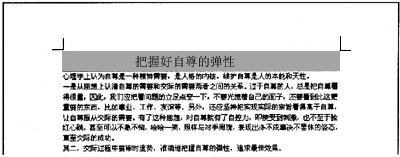 (或按Ctrl+S键),文件名为WD05B.DOC。
(或按Ctrl+S键),文件名为WD05B.DOC。
②打开文档WD05A.DOC,选中全文,单击工具栏中的“复制”按钮
 (或按Ctrl+C键),切换到文档WD05B.DOC,单击工具栏中的“粘贴”按钮(或按Ctrl+V键)。
(或按Ctrl+C键),切换到文档WD05B.DOC,单击工具栏中的“粘贴”按钮(或按Ctrl+V键)。
③选中正文,在工具栏的“字号”中选择“四号”,“字体”中选择“楷体GB2312”。单击“编辑”→“替换”,在“查找内容”和“替换为”文本框中均输入文字“自尊”,单击“高级”按钮,然后将鼠标指针置于“替换为”文本框中,单击“格式”→“字体”,在“字体”选项卡“着重号”中选择“·”,单击“全部替换”按钮。
④单击工具栏中的“保存”按钮
 (或按Ctrl+S键)。
(或按Ctrl+S键)。
结果如下图所示。

3.本题操作步骤如下。
①单击工具栏中的“新建空白文档”按钮
 ,单击工具栏的“保存”按钮
,单击工具栏的“保存”按钮
 (或按Ctrl+S键),文件名为WD05C.DOC。
(或按Ctrl+S键),文件名为WD05C.DOC。
②打开文档WD05B.DOC,选中全文,单击工具栏中的“复制”按钮
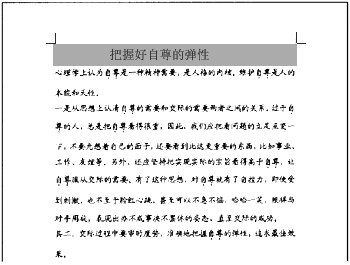 (或按Ctrl+C键),切换到文档WD05C.DOC,单击工具栏中的“粘贴”按钮(或按Ctrl+V键)。
(或按Ctrl+C键),切换到文档WD05C.DOC,单击工具栏中的“粘贴”按钮(或按Ctrl+V键)。
③选中标题,单击“格式”→“段落”,在“缩进和间距”选项卡“间距”栏中“段后”设置为“16磅”。
④选中正文,单击“格式”→“段落”,将“缩进和间距”选项卡中“缩进”栏中的“左”、“右”均设置为“1.4厘米”,在“特殊格式”中选择“首行缩进”,“度量值”中输入“0.75厘米”。
⑤单击工具栏的“保存”按钮
 (或按Ctrl+S键)。
(或按Ctrl+S键)。
结果如下图所示。

4.本题操作步骤如下。
①单击工具栏中的“新建空白文档”按钮
 ,单击“插入”→“文件”,选择文档 WT05B.DOC。
,单击“插入”→“文件”,选择文档 WT05B.DOC。
②选中表格数据,单击“表格”→“转换”→“文字转换成表格”,在“列数”中输入“4”,在“文字分隔位置”选项组中,选定“空格”。
③选中表格右击,选择“表格属性”,在“列”选项卡“指定宽度”中输入“3”,“列宽单位”中选择“厘米”。
④选中表格,在工具栏的“字号”中选择“五号”,“字体”中选择“宋体”;单击“格式”→“段落”,在“缩进和间距”选项卡“对齐方式”中选择“居中”。
⑤选中表格,单击“表格”→“排序”,在“列表”中选择“有标题行”,“排序依据”中选择“复读率”,“类型”选择“数字”,并选中“递增”复选框。如下图所示。


⑥单击工具栏的“保存”按钮
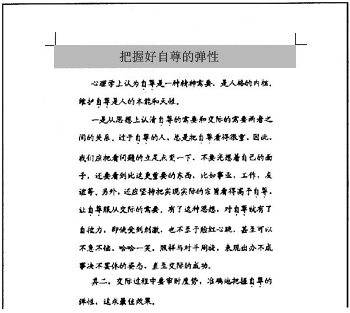 (或按Ctrl+S键),文件名为WD05D.DOC。
(或按Ctrl+S键),文件名为WD05D.DOC。
结果如下图所示。
| 年份 | 参加高考人数 | 复读人数 | 复读率 |
| 1998 | 218 | 6 | 2.8% |
| 1999 | 222 | 8 | 3.6% |
| 1996 | 210 | 9 | 4% |
| 1995 | 198 | 10 | 5% |
| 1997 | 180 | 12 | 6% |
①单击工具栏中的“新建空白文档”按钮,单击“插入”→“文件”,选择文档 WD05D.DOC。
②选中表格第1行,单击工具栏中的“表格和边框”按钮
 ,调出“表格和边框”工具栏,“线型”选择单实线,“粗细”选择“1.5磅”,单击“下框线”按钮使其呈按下状态。
,调出“表格和边框”工具栏,“线型”选择单实线,“粗细”选择“1.5磅”,单击“下框线”按钮使其呈按下状态。
③选中表格第1列,“线型”选择单实线,“粗细”选择“1.5磅”,单击“右框线”按钮使其呈按下状态。
④选中表格第1行,单击“格式”“边框和底纹”,在“底纹”选项卡“颜色”中选择黄色,“应用范围”选择“单元格”。
结果如下图所示。
| 年份 | 参加高考人数 | 复读人数 | 复读率 |
| 1998 | 218 | 6 | 2.8% |
| 1999 | 222 | 8 | 3.6% |
| 1996 | 210 | 9 | 4% |
| 1995 | 198 | 10 | 5% |
| 1997 | 180 | 12 | 6% |
